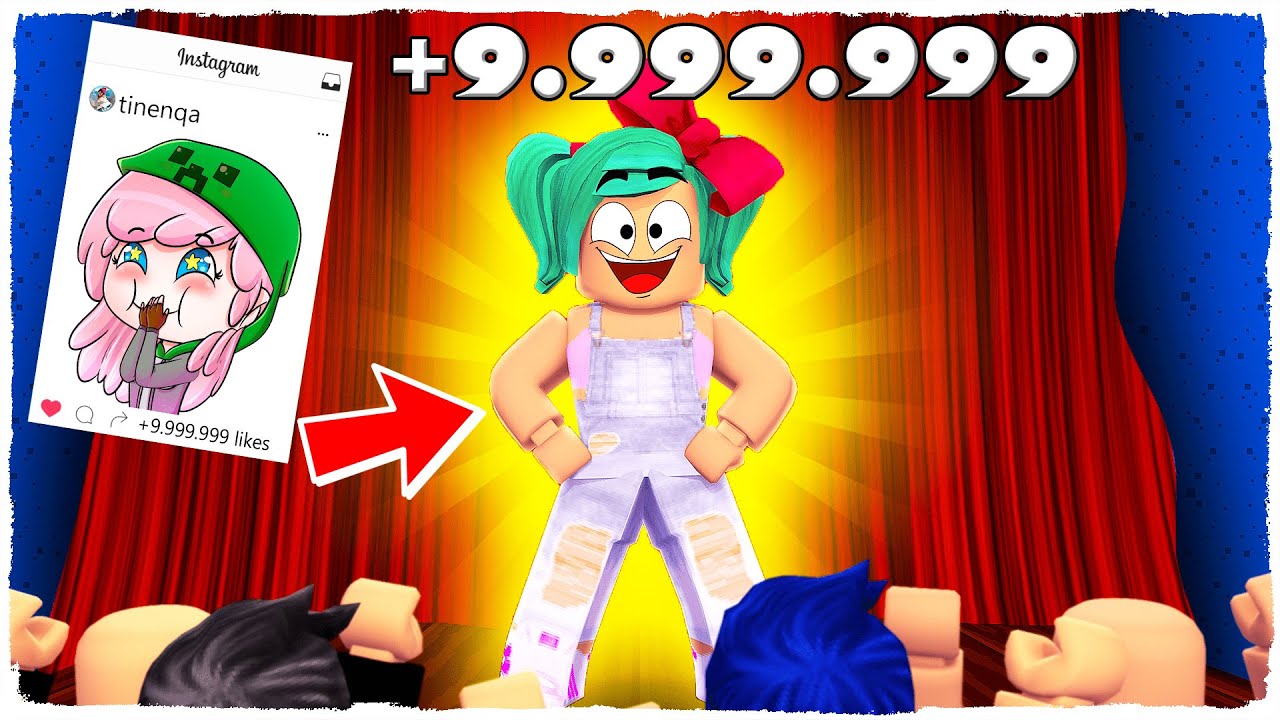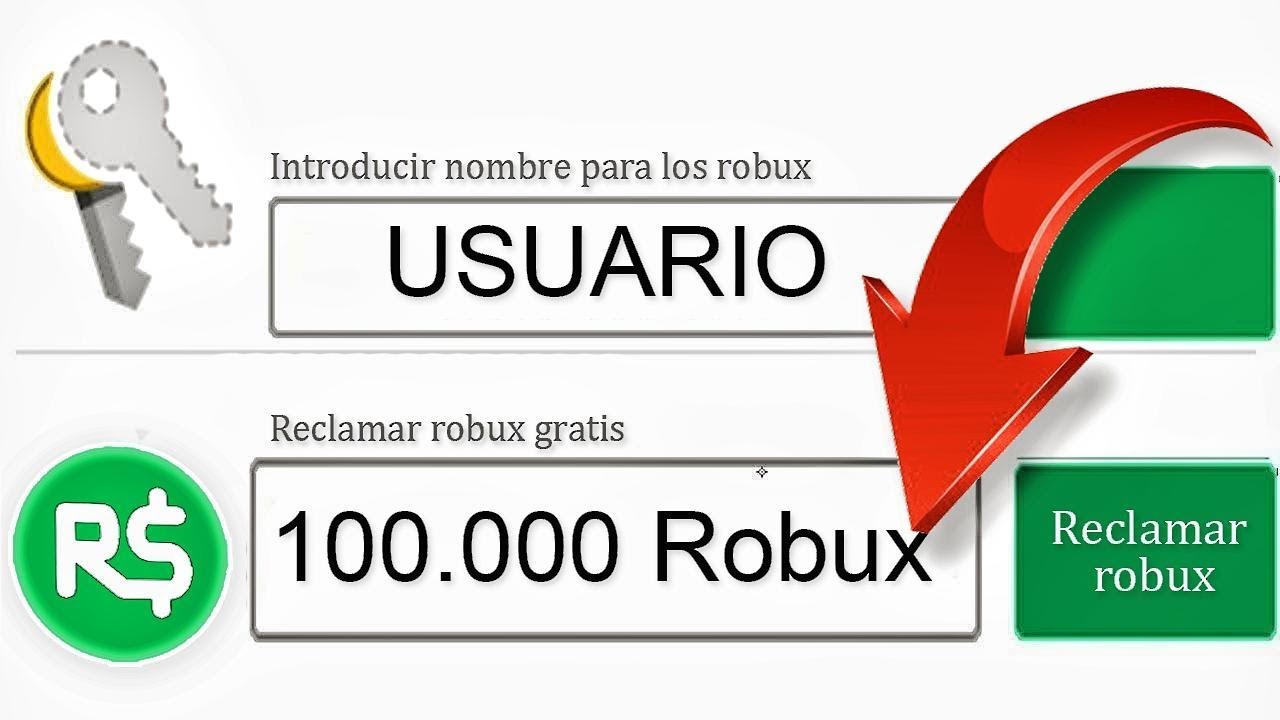ஷிப்ட் பூட்டை எவ்வாறு செயல்படுத்துவது என்பதை அறிய விரும்பும் கேமர்களில் நீங்களும் ஒருவர் என்பதில் சந்தேகமில்லை roblox இந்த கட்டமைப்பை முழுமையாக பயன்படுத்த. சரி, இது சில வீரர்களுக்கு தெளிவாக உள்ளது, ஆனால் மற்றவர்களுக்கு ஷிப்ட் பூட்டை எவ்வாறு செயல்படுத்துவது என்பதை அறிந்து கொள்வதன் நன்மைகள் Roblox? அவர்கள் கண்டுபிடிக்க மாட்டார்கள்.

ஷிப்ட் பூட்டை எவ்வாறு செயல்படுத்துவது roblox: தகவல்கள்
வீட்டின் மரியாதையாக, ஷிப்ட் பூட்டை செயல்படுத்த தேவையான தகவலை நாங்கள் குறிப்பிடப் போகிறோம் roblox. சரி, எல்லாம் உங்கள் கணினியின் விசைப்பலகையில் ஒரு கட்டளையை அடையாளம் காணும் அடிப்படையிலானது, இந்த வழியில் நீங்கள் கேமராவை பூட்டுதல் மற்றும் திறக்கலாம் roblox. அதாவது, உங்கள் விசைப்பலகையில் ஒற்றை விசையை அழுத்துவதன் மூலம் கேமராவின் பயன்பாட்டு முறையை மாற்றலாம் roblox. என்பதை நினைவில் கொள்ளுங்கள் Roblox வழக்கமான அல்லது நிலையான வகை மற்றும் சுழற்சி முறையின் கேமராவைக் குறிக்கும் விருப்பம் உங்களிடம் உள்ளது.
கீபோர்டில் Shift Lock இடம்
பொதுவாக, ஷிப்ட் லாக்-இனைச் செயல்படுத்துவது Roblox உங்கள் சாதனத்தில் ஒரு விசையை அழுத்த வேண்டும். எளிமையாகச் சொன்னால், மூலதனத்தை ஆன் மற்றும் ஆஃப் செய்யும் செயல்பாட்டுடன் தொடர்புடைய ஒன்றைத் தேடுங்கள்.
கேமராவை பூட்டுவது எப்படி roblox மற்றும் அதை சரி அமைக்க
கடிதத்திற்கு பின்வரும் படிகளைப் பின்பற்றவும், மிகவும் எளிமையானது மற்றும் இறுதியாக, ஷிப்ட் பூட்டை எவ்வாறு செயல்படுத்துவது என்பதை நீங்கள் அறிவீர்கள் roblox:
- முதலில், நீங்கள் அதிகாரப்பூர்வ வலைத்தளத்தை உள்ளிட வேண்டும் Roblox
- அங்கு சென்றதும், உங்கள் அணுகல் தரவைப் பதிவுசெய்ய தொடரவும்
- பச்சை வண்ண ஐகானைக் கிளிக் செய்வதன் மூலம் விளையாட்டைத் தொடங்கவும்
- அனுமதி Roblox வெற்றிகரமாக ஏற்றவும், இது சில நொடிகளில் நடக்கும்
- "ESC" விசையை அழுத்துவதற்கு தொடரவும் Roblox இடைநிறுத்தப் பயன்முறைக்குச் செல்லவும்
- கியர் அல்லது நட்டு வடிவில் ஐகானுடன் தொடர்புடைய உள்ளமைவு விருப்பத்தை உள்ளிடவும்
- "கேப்ஸ் லாக்" என்று பெயரிடப்பட்ட செயல்பாட்டைக் கண்டறிந்து அதை "செயல்படுத்துதல்" விருப்பத்தில் வைக்கவும். அதற்கு அடுத்துள்ள டிஜிட்டல் சுவிட்சை செயல்படுத்துவதன் மூலம் இதைச் செய்யலாம்.
- விளையாட்டை மீண்டும் தொடங்க "Esc" விசையை மீண்டும் அழுத்தவும்
- இப்போது, "Shift" விசையை அழுத்தவும், கேமராவின் வெள்ளை வட்டத்தைக் காண்பீர்கள். அது மறைந்து போக விரும்பினால், "Shift" விசையை மீண்டும் அழுத்த வேண்டும்
இதன் மூலம் ஷிப்ட் லாக்கை எவ்வாறு செயல்படுத்துவது என்ற புதிர் தீர்ந்தது roblox!